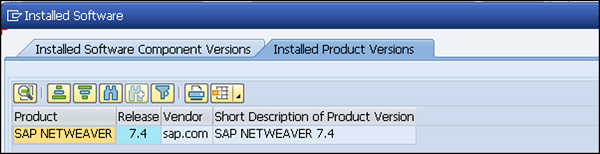SAP Basis - Instalação de hardware e software
Para implementar o SAP ERP, precisamos descobrir os requisitos mínimos de hardware e software. Os requisitos mínimos do sistema devem ser atendidos para executar a implementação com sucesso.
A seguir estão os requisitos mínimos para a instalação do SAP R / 3 -
Requisitos mínimos de hardware
- CPU: Intel PIII 500 MHZ
- HDD: 30 GB
- RAM: 256 MB
- Placa Ethernet para conectividade LAN
Requisitos mínimos de software
- Servidor Windows
- Service Pack do Windows Server
- Internet Explorer
- Software de banco de dados Ex: Microsoft SQL Server
- Sistema SAP R / 3
- CD de dados de relatório
- CDs de exportação
- SAP GUI
- CD SAP R / 3 Kernel
- Bibliotecas de links dinâmicos ou DLL
- Interface de serviço do Active Directory ou ADSI
- Microsoft Management Console ou MMC
Requisitos de hardware para instalar SAP ECC 6.0
HDD - 250 GB + 45 GB de espaço em disco rígido
RAM - Mínimo 4 GB de RAM - Quanto maior a capacidade de RAM, menos tempo leva para a instalação
CPU - Processador Intel Dual Core ou Core 2 Duo - Se você tiver um processador de 64 bits, pode optar pelo ECC 6.0 EHP4 em vez do ECC 6.0 SR2.
Unidade de CD para copiar o software
Requisitos de software para instalar SAP ECC 6.0
- Windows Server 2003 32-bit SP 2 ou Windows Server 2003 SO de 64 bits.
- CDs de driver
- Adobe Acrobat Reader para Manual de Instalação
A instalação do SAP ECC 6.0 ides SR2 será concluída aproximadamente em 20 horas com a configuração acima. O tempo de instalação pode ser reduzido ainda mais com a atualização da configuração do hardware, como processador quad 2 core com 8 GB de RAM e unidade de disco rígido de 1 TB.
Note- Você pode baixar a versão de avaliação gratuita do SAP ECC 6.0 no SAP Market place. Também é possível integrar a versão de avaliação do SAP ECC 6.0 usando SAP Cloud Appliance Library ACL para AWS ou outro provedor de serviços de ambiente de nuvem, fornecendo ao usuário uma chave de nuvem pública.
Instalação de SAP ECC 6.0
Siga estas etapas para instalar o SAP ECC 6.0 -
Step 1- Instale o banco de dados de acordo com o requisito. Java JDK 1.4 é o requisito mínimo. Copie o software para a unidade local e execute sapinst.exe. O assistente de configuração será aberto.
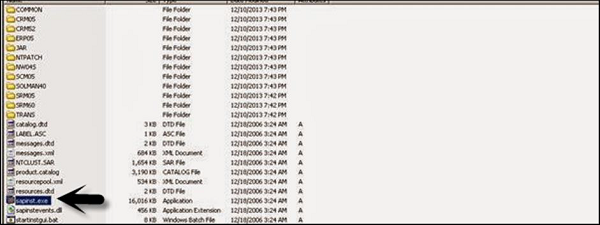
Step 2 - Selecione o serviço que deseja instalar - Instalação do Sistema Central> Selecione o Tipo de Serviço - Típico ou Personalizado> Avançar
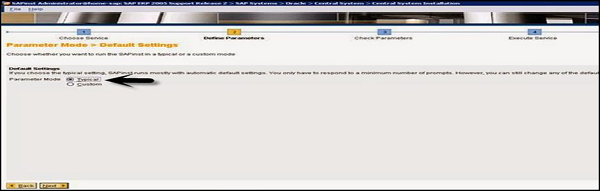
Step 3 - Selecione as unidades de software que deseja instalar com ECC, como Biller Direct e unidades de software NW adicionais AS ABAP, etc.

Step 4- Insira o ID do sistema SAP e a unidade de instalação. SAP System ID é um identificador exclusivo para seu sistema SAP. Deve ser exclusivo em todo o panorama do sistema. Digite a senha mestra que será usada para todas as contas de usuário a serem criadas.
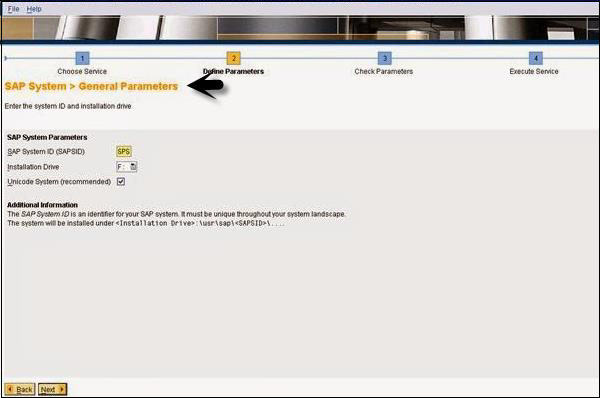
Step 5 - Insira parâmetros de banco de dados como DBSID para um banco de dados existente, nome do host, etc.
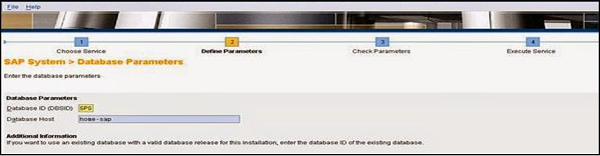
Step 6- Execute a verificação de pré-requisitos. Você pode clicar em OK para executar a verificação ou cancelar para ir para a próxima etapa.
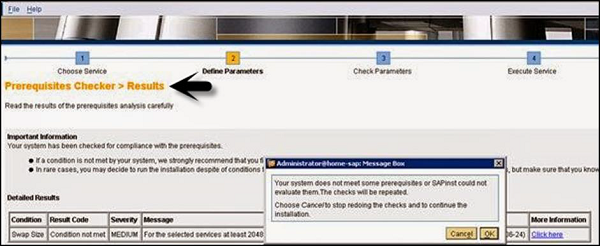
Step 7 - Na próxima janela, você deve fornecer a localização dos arquivos de exportação, clientes oracle e arquivos kernel> Avançar> Digite as senhas do sistema operacional.
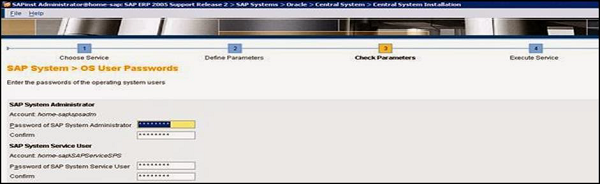
Step 8- Insira o número da instância central, que serve como identificador técnico para controlar processos internos, como memória. Este número deve ser exclusivo para esta instalação.
Step 9 - O sistema agora mostra os números das portas.

Step 10 - Clique em Avançar e você verá o resumo da instalação.
Step 11 - Insira a chave do Solution Manager para continuar o processo de instalação e atualização.
Step 12 - Assim que a instalação for concluída, você receberá a seguinte confirmação.
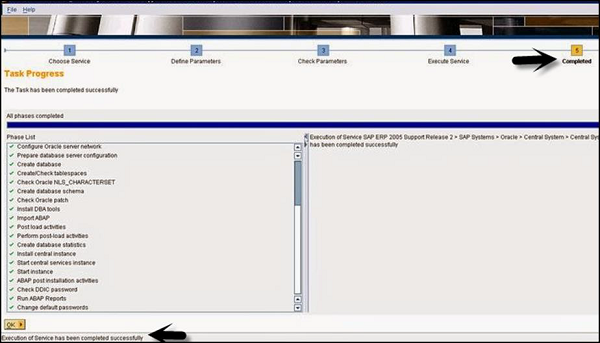
Diferentes componentes de hardware e software no sistema SAP
A seguir estão os principais componentes do sistema SAP -
- Servidor de banco de dados
- Servidor de aplicação
- Outros Servidores
- Componentes de software - NetWeaver
- SAP GUI
- Chave de licença e certificados de manutenção
- Pacote de Melhoria
- Planos de atualização
- Integração do SAP Solution Manager
No sistema SAP, para verificar a lista das versões de componentes de software atualmente instaladas, você pode ir para SAP GUI, selecionar sistema.
Escolha Sistema no logon do SAP> Sistema> Status> clique no ícone Informações do componente nos dados do sistema.
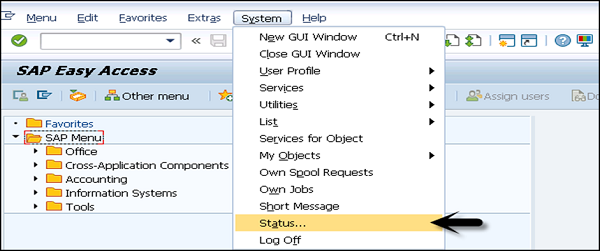
Acesse os dados do sistema SAP → Clique na lupa do componente.

Você pode ver as duas opções a seguir -
- Versões de componentes de software instalados
- Versões de produto instaladas
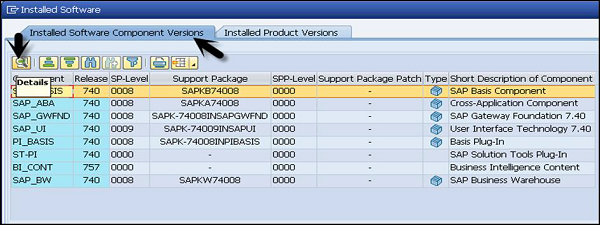
Debaixo installed software component, você pode ver todo o software instalado, pacote de suporte, service pack, descrição etc. Se você quiser verificar os detalhes de cada componente, você pode selecionar o componente e ir para a guia de detalhes como mostrado acima.
Vá para Versões de produto instaladas, ele mostrará a versão do SAP NetWeaver instalado.